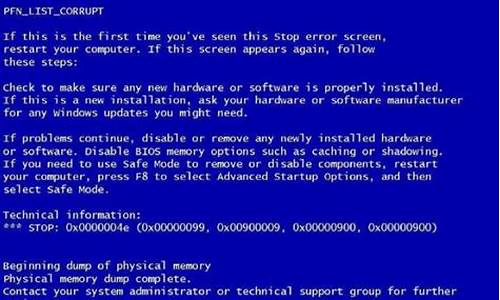1.我的桌面右下方不断的出现提示:延缓写入失败.......数据已经丢失...什么意思,怎样解决
2.电脑在用U盘传送文件的时候因为没电非正常关机之后,再充电开机只剩下C盘了,还出现WINDOWS延缓写入失败,
3.U盘扩容盘即缩水盘的表现症状是啥?是 延缓写入失败?
4.u盘拔出问题
5.我的win7 系统! 插入U盘时提示只能读取,不能写入。请问怎么破解。
6.高手请进 拷贝U盘文件时突然断电 ,导致数据丢失,重启后重新拷贝不进电脑 这种问题该怎么解决
7.u盘启用设备上的写入缓存卡死
8.安装显卡驱动出现WINDOWS延缓写入失败

一般你在某一存贮设备(硬盘、移动硬盘、U盘)安装、复制大文件的时候,在系统托盘区域图标可能会出现一个提示“Windows - 延缓写入失败 windows无法为c:\?文件保存所有数据。数据已经丢失。这个错误可能是由于您的计算机硬件或者网络的连接失败而造成的。请尝试把这份文件保存到别处。”。
如图:
如果出现这种情况,恭喜你,你的“苦难”也许开始了,因为即使你看完下面的内容,也可能无法解决问题;如果还没过质保期又非人为错误(例如优化),强烈推荐重装系统(没有重要软件)或者送检。
一般有三种设备会引起这种情况:1、硬盘,2、移动硬盘,3、U盘(优盘)。
前言:
一、如果出错的时候开了BT、电骡等耗内存的程序,建议先关闭它们看看是否还会出错;
二、如果系统启动时候就出错,清空临时文件、清空预读文件或者关闭预读机制(用Windows优化大师);
三、如果移动硬盘、U盘出错,也可以考虑在BIOS里关闭USB2.0支持,使用USB1.1;
四、一般U盘(优盘)建议使用FAT格式,当然,FAT32也不是绝对不能用,但稳定性不好。
零、运行磁盘检查(U盘就不用检查了,没什么重要数据直接格式化吧);
一、系统设置问题
1.1、关闭存贮设备的“写入缓存”(一般不建议硬盘禁用这个)。
对任意盘符右键,选择菜单的“属性”,再选择上面的“硬件”标签——好了,现在你可以尝试关闭出错设备的“写入缓存”——选定某一设备,按右下的“属性”按钮,在新窗口再选择上面的“策略”标签;选择“为快速删除而优化”的,按下面的“确定”按钮。
警告:当U盘使用“为快速删除而优化”后,你需要观测U盘灯判断是否读写完成,不要乱插拔。。。。。
1.2、(警告:只针对硬盘,不到最后别尝试这个,貌似损失性能比较厉害,如果无效,一定要改回去!!!)XP“控制面板”、“系统”,选择上面的“硬件”标签,按“设备管理器”按钮,在新窗口里双击“IDE ATA/ATA PI控制器”,再双击下面的设备(一般就两个,IED口嘛),然后选中硬盘所在的位置(Primary Channel 或者 Secondary Channel),将下面的“Enable write caching”的钩去掉(我的是非系统自带的英文驱动,所以中文也不知道是怎么样的)。
1.2、禁止LargeSystemCache(大系统缓存)。
1.2.1、你用Wopti Utilities(Windows优化大师)取消“启用大系统缓存(服务器可选)”( V7.6版以前的版本,应该能看见“启用大系统缓存(服务器可选)”这个选项,为了系统的稳定,后续版本貌似已经取消。);
1.2.2、运行注册表程序regedit.exe,查看HKEY LOCAL MACHINE\SYSTEM\CurrentControlSet\Control\Session Manager\Memory Management这个项目右边是否有“LargeSystemCache”的键,如果有并且值为1,双击把值改为0。
提示:你也可以直接查找“LargeSystemCache”这个值。
二、BIOS设置问题
2.0、清CMOS,然后BIOS载入默认值;
2.1、不要乱设驱动器的UDMA模式,一般使用AUTO自动检测;
2.2、尝试关闭内存的奇偶校验(英文叫“Master ECC Enable”,设置为“Disabled”);
2.3、(多条内存的话)尝试降低内存时序,增大CAS Latency(CL)、DRAM RAS TO CAS Delay、DRAM RAS PRECHANGE TIME、DRAM ACTIVE TIME的值(其实就是增加延迟~)
三、硬件问题
3.1、IDE线尽量用80线而别用40线,USB线尽量别使用延长线,另外检查线是否接触不良或者质量问题;
3.2、盘符冲突问题,例如硬盘、光盘跳线不对等。
3.3、电源问题(U盘一般可以忽略);
硬盘问题,老机器需要检查电脑电源是否供电不足;
移动硬盘问题,也需要检查USB口是否供电不足。
3.4、新加的内存不兼容问题(其实内存问题是比较郁闷的,有时候单条没事,多条就不行,有时候垃圾主板没事,品牌主板反而不行);
我的桌面右下方不断的出现提示:延缓写入失败.......数据已经丢失...什么意思,怎样解决
你这种情况应该属于写保护故障吧!出现这种情况有2种原因:
1软件问题:你看下你的U盘有没有写保护开关,要是有的话就关掉。要是没有就是因为内部程序逻辑出错,此时可以用第三方格式工具进行格式化,无效的情况下再使用量产工具进行初始化。由于不同的格式化工具,支持的U盘类型不同,有的工具运行之后检测不到U盘,此时可以使用其他工具尝试进行格式化,如MS-Format v1.0.307、USB磁碟格式化工具、星梭低级格式化工具之类的软件来格式化。
2硬件原因:可能是Flash虚焊,可拆开U盘补焊Flash就可以了。不过修复的原则是先软后硬,要避免盲目修理硬件。
电脑在用U盘传送文件的时候因为没电非正常关机之后,再充电开机只剩下C盘了,还出现WINDOWS延缓写入失败,
硬盘故障,很可能是页面文件所在盘出现问题
先判断是物理错还是逻辑错,物理错指硬盘坏道,无法修复,逻辑错可以通过格式化、或工具修复;如果坏道,建议把出错区域单独分区,然后隐藏,不用。
U盘扩容盘即缩水盘的表现症状是啥?是 延缓写入失败?
有几个原因,你自己排查.
1\USB接口问题,或者是数据线松动,接触不好. 你可以换个口或者换条线试一下.
2.原因,查毒.
3.U盘格式问题,看看是以哪种格式分的区,必须是FAT或FAT32格式.
4, U盘磁盘损坏,可以修复一下。
你可以先修复一下.
连接上电脑,选择移动硬盘盘符,属性---工具--开始检查--选择自动修复文件系统错误,以及扫描并试图恢复坏扇区.. 然后 启动... 格式化的时候选择文件格式,小容量的盘不要选NTFS,选FAT32
u盘拔出问题
U盘延缓写入失败是:
1软件问题:你看下你的U盘有没有写保护开关,要是有的话就关掉。要是没有就是因为内部程序逻辑出错,此时可以用第三方格式工具进行格式化,无效的情况下再使用量产工具进行初始化。由于不同的格式化工具,支持的U盘类型不同,有的工具运行之后检测不到U盘,此时可以使用其他工具尝试进行格式化,如MS-Format
v1.0.307、USB磁碟格式化工具、星梭低级格式化工具之类的软件来格式化。
2硬件原因:可能是Flash虚焊,可拆开U盘补焊Flash就可以了。不过修复的原则是先软后硬,要避免盲目修理硬件。
我的win7 系统! 插入U盘时提示只能读取,不能写入。请问怎么破解。
如果你对U盘进行写操作(将文件复制进U盘等)的时候不建议直接热拔插U盘。
因为Windows对U盘的读写是通过缓冲区进行的,很多时候WIndows在复制进度结束的时候,实际缓冲区还在继续将剩余数据保存到U盘里。
如果你这时候直接拔出,将导致Windows延缓写入失败,造成复制的数据损坏。
还是最好在右下角删除硬件,删除USB再拔出来。
如果这时候系统还在读写的时候,就会提示你U盘还正在使用。
高手请进 拷贝U盘文件时突然断电 ,导致数据丢失,重启后重新拷贝不进电脑 这种问题该怎么解决
您好,根据您的描述问题,该问题可能是文件本身损坏或磁盘不稳定导致的,您可以方式以下方法修复测试看看
方案一:使用chkdsk进行磁盘扫描修复
点击开始按钮选择运行,输入cmd回车或者点击确定
在光标处输入chkdsk
X:
/f,X为损坏文件所在的盘符,一般是c。回车后按照提示输入Y再回车即可
重启电脑之后系统会进入下图所示自动修复磁盘。启动会稍微慢一些,请您耐心等待启动即可。
方案二:使用windows磁盘自带的修复工具来解决延缓写入失败的问题,在您的磁盘盘符上右击,选择“属性”——“工具”,然后选择第一项“查错”中的“开始检查”,将两个内容都勾选上,然后就可以开始修复这个问题了;
方案三:关闭磁盘的缓存功能
在磁盘分区上右击,选择“属性”,再点“硬件”,选择“属性”——“策略”,然后将“启用磁盘上的写入缓存”前面的勾去掉,这样也可以解决windows延缓写入失败的问题,不过会存在一定的风险。
玩转手机、智能过滤广告、一键直达、从好搜开始!
://down.360safe/haosou/haosou_yiduiyi_1.apk
u盘启用设备上的写入缓存卡死
下面是详细说明
在Windows XP系统中有时候会弹出“写入缓存失败(Delayed write failed)”的提示,告诉你延缓写入系统可能存在一些问题。虽然这并不是什么致命错误,不过也值得引起你足够的关注。
下面是一些常见的引起“写入缓存失败”的原因:
1.磁盘驱动器本身的原因。这种情况尤其发生SCSI或者RAID驱动器上。有一些RAID驱动器的驱动程序会在安装了SP2的XP操作系统中报告一个虚消息告诉用户“写入缓存失败”。所以你应该为你的磁盘驱动器安装最新版本的驱动程序。
2.数据线的原因。一些错误或者损坏的数据线,特别是外部USB线和火线,会造成这种情况。如果你的数据线过长,或者数据线连接到的是一个质量不合格的USB HUB上,也会造成写入缓存失败。最后,还有可能是因为你有一个需要80针数据线的UDMA驱动器,但你却使用了一条40针脚的数据线。
3.SCSI终止错误。虽然这种情况在使用了self-terminating技术的SCSI设备上很少发生,但是我们还是必须把它考虑进来。
4.媒体错误。这是可能发生的最严重的情况,换句话说,也就是磁盘驱动器坏了。如果你能通过SMART(比如SMART & Simple )软件获取磁盘驱动器的统计信息,那么你可以通过这些信息来判断磁盘驱动器出现了机械(物理)故障。你还可以使用一个叫Gibson Research's SpinRite的工具来帮助你诊断媒体错误,只是这个软件在对磁盘驱动器进行完全检测的时候会耗费相当长的时间。
5.计算机的BIOS设定强制开启了驱动器控制器不支持的UDMA模式。虽然UDMA 模式能够增强磁盘的性能,但是如果驱动器控制器不支持的话将会导致一些错误发生。这种情况并不多见,主要是发生在新安装的硬件设备上(该硬件设备支持UDMA模式),用户可以通过升级BIOS或者将BIOS中关于硬盘驱动器的选项恢复成默认的“自动检测”模式来解决这个问题。举个例子:如果设置成UDMA Mode6模式的设备出现了问题,那么你可以将它设置成Mode5模式。
6.驱动器控制器的问题。我曾经遇到USB控制器和其他硬件设备冲突并产生写入缓存失败的情况。如果你的系统同时拥有长和短两种PCI插槽(64位和32位),请尝试将USB控制器从长PCI插槽中拔出。一些比较老的PCI 卡并不支持这种类型的插槽。
7.内存的奇偶校验错误。这种情况通常发生在你新增了一条内存之后,造成这种错误的原因是很可能是你的新内存条和主板所支持的内存类型不符,或者是内存本身有问题。(内存有问题还会造成其他一些错误,例如随机死锁等)
8.注册表中的LargeSystemCache键值错误。这种情况很少见,通常发生在那些安装了ATI显示适配器,内存大于521MB的机器上。这些机器上的注册表中有一个叫做LargeSystemCache的键
(HKEY LOCAL MACHINE\SYSTEM\CurrentControlSet\Control\Session Manager\Memory Management),该键值用来管理系统分配给一些核心进程的内存容量,如果键值被设为1的话(这样设置可以增强内存大于512MB的机器的性能),有可能会在一些系统中导致数据错误和产生写入缓存失败的错误。如果出现这种情况的话,请把该键值改为0。
安装显卡驱动出现WINDOWS延缓写入失败
u盘启用设备上的写入缓存卡死通过关闭该选项来解决问题。
1、右击"我的电脑",选择"属性""硬件""设备管理器"。
2、展开"磁盘驱动器"在需要关闭该功能的驱动器图标上单击鼠标右键,
3、选择"属性",选择"策略"标签,会出现为快速删除而优化和为提高性能而优化。
4、选择"为快速删除而优化"即可解决延缓写入失败的问题。
Windows缓存写入失败
无法为该文件保存数据,这可能是因为你的网络连接错误或计算机硬件造成,请另保存数据。 关闭以后还会弹出类似对话框,都是system32下的文件,好象很多是*.log文件,系统无法启动,但重新插拔内存后故障消失。
故障分析
Windows使用了一个特殊的子系统,用于对一些基于磁盘的操作提供支持,例如有一种技术,能够把对磁盘的写入操作暂时缓存起来,然后等到系统空闲的时候再执行相应操作。这种叫做“写入缓存”的技术做能够提升系统地性能,不过默认情况下系统可能并没有开启该功能。
写入缓存是一种能够把对磁盘的写入操作暂时缓存起来,然后等到系统空闲的时候再执行相应操作的工作模式,能够提升系统性能。通常造成写入缓存错误的原因是磁盘子系统与内存子系统发生故障。你可以检查硬盘线、硬盘本身、内存条是否工作正常,用替换法就可以。另外,还要确认主板驱动程序安装正常、Bios中硬盘的各项参数设置正确。
想知道“写入缓存”选项是如何设置的吗?请打开“设备管理器”,展开“磁盘驱动器”,接着在下面任何一个驱动器图标上点击鼠标右键并选择“属性”,然后切换到“策略”标签。在这里你应该会看到两个选项:“为快速删除而优化”(所有的东西都直接写入硬盘驱动器)和“为提高性能而优化”(写入到缓存)。第一个选项可以允许你快速的断开设备与电脑的连接,例如一个usb闪存,你不用点击任务栏里面的“安全删除硬件”图标就可以直接把这些设备和电脑断开。如果两个选项都处于灰色无法选择的状态,那么说明你的磁盘驱动器默认已经把“写入缓存”选项打开了。
在Windows Xp系统中有时候会弹出“写入缓存失败(delayed write failed)”的提示,告诉你延缓写入系统可能存在一些问题。虽然这并不是什么致命错误,不过也值得引起你足够的关注。
下面是一些常见的引起“写入缓存失败”的原因
1.磁盘驱动器本身的原因。这种情况尤其发生scsi或者raid驱动器上。有一些raid驱动器的驱动程序会在安装了Windows Xp Sp2的Windows Xp操作系统中报告一个虚消息告诉用户“写入缓存失败”。所以你应该为你的磁盘驱动器安装最新版本的驱动程序。
2.数据线的原因。一些错误或者损坏的数据线,特别是外部usb线和火线,会造成这种情况。如果你的数据线过长,或者数据线连接到的是一个质量不合格的usb hub上,也会造成写入缓存失败。最后,还有可能是因为你有一个需要80针数据线的udma驱动器,但你却使用了一条40针脚的数据线。
3.scsi终止错误。虽然这种情况在使用了self-terminating技术的scsi设备上很少发生,但是我们还是必须把它考虑进来。
4.媒体错误。这是可能发生的最严重的情况,换句话说,也就是磁盘驱动器坏了。如果你能通过smart(比如smart & simple )软件获取磁盘驱动器的统计信息,那么你可以通过这些信息来判断磁盘驱动器出现了机械(物理)故障。你还可以使用一个叫gibson research's spinrite的工具来帮助你诊断媒体错误,只是这个软件在对磁盘驱动器进行完全检测的时候会耗费相当长的时间。
5.计算机的Bios设定强制开启了驱动器控制器不支持的udma模式。虽然udma 模式能够增强磁盘的性能,但是如果驱动器控制器不支持的话将会导致一些错误发生。这种情况并不多见,主要是发生在新安装的硬件设备上(该硬件设备支持udma模式),用户可以通过升级bios或者将bios中关于硬盘驱动器的选项恢复成默认的“自动检测”模式来解决这个问题。举个例子:如果设置成udma mode6模式的设备出现了问题,那么你可以将它设置成mode5模式。
6.驱动器控制器的问题。我曾经遇到usb控制器和其他硬件设备冲突并产生写入缓存失败的情况。如果你的系统同时拥有长和短两种pci插槽(64位和32位),请尝试将usb控制器从长pci插槽中拔出。一些比较老的pci 卡并不支持这种类型的插槽。
7.内存的奇偶校验错误。这种情况通常发生在你新增了一条内存之后,造成这种错误的原因是很可能是你的新内存条和主板所支持的内存类型不符,或者是内存本身有问题。(内存有问题还会造成其他一些错误,例如随机死锁等)
8.注册表中的largesystemcache键值错误。这种情况很少见,通常发生在那些安装了ati显示适配器,内存大于521mb的机器上。这些机器上的注册表中有一个叫做largesystemcache的键
hkey local machine\system\currentcontrolset\control\session manager\memory management
该键值用来管理系统分配给一些核心进程的内存容量,如果键值被设为1的话(这样设置可以增强内存大于512mb的机器的性能),有可能会在一些系统中导致数据错误和产生写入缓存失败的错误。如果出现这种情况的话,请把该键值改为0。(t005)
参考资料:
://tech.ccidnet/art/1140/20070412/1060183_1.html